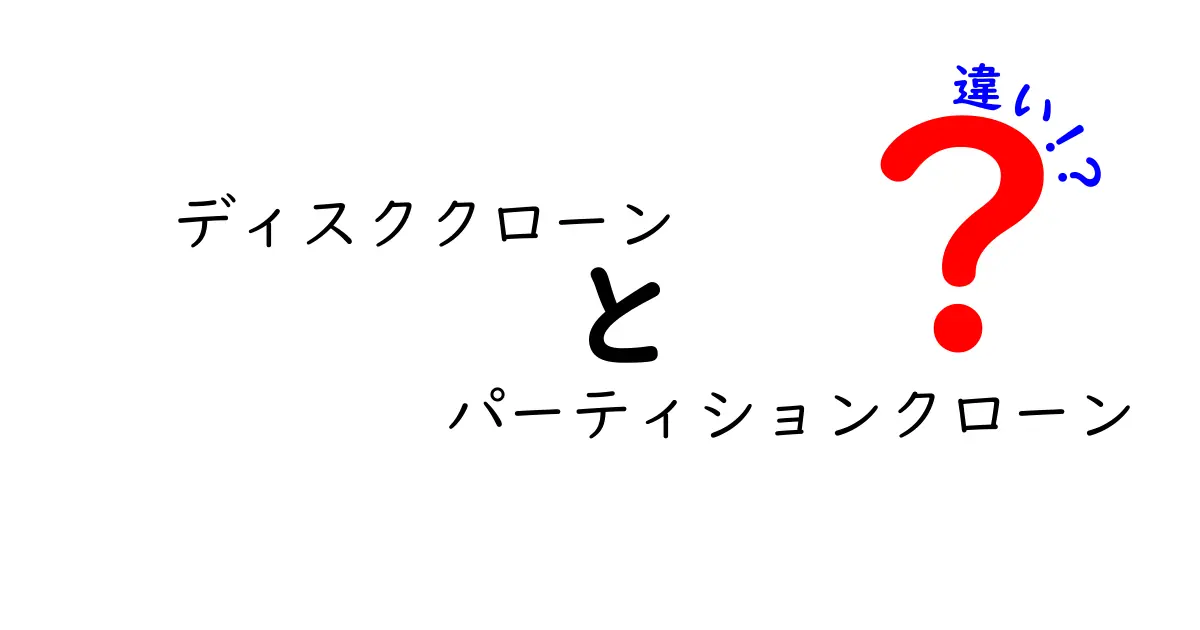

中嶋悟
名前:中嶋 悟(なかじま さとる) ニックネーム:サトルン 年齢:28歳 性別:男性 職業:会社員(IT系メーカー・マーケティング部門) 通勤場所:東京都千代田区・本社オフィス 通勤時間:片道約45分(電車+徒歩) 居住地:東京都杉並区・阿佐ヶ谷の1LDKマンション 出身地:神奈川県横浜市 身長:175cm 血液型:A型 誕生日:1997年5月12日 趣味:比較記事を書くこと、カメラ散歩、ガジェット収集、カフェ巡り、映画鑑賞(特に洋画)、料理(最近はスパイスカレー作りにハマり中) 性格:分析好き・好奇心旺盛・マイペース・几帳面だけど時々おおざっぱ・物事をとことん調べたくなるタイプ 1日(平日)のタイムスケジュール 6:30 起床。まずはコーヒーを淹れながらニュースとSNSチェック 7:00 朝食(自作のオートミールorトースト)、ブログの下書きや記事ネタ整理 8:00 出勤準備 8:30 電車で通勤(この間にポッドキャストやオーディオブックでインプット) 9:15 出社。午前は資料作成やメール返信 12:00 ランチはオフィス近くの定食屋かカフェ 13:00 午後は会議やマーケティング企画立案、データ分析 18:00 退社 19:00 帰宅途中にスーパー寄って買い物 19:30 夕食&YouTubeやNetflixでリラックスタイム 21:00 ブログ執筆や写真編集、次の記事の構成作成 23:00 読書(比較記事のネタ探しも兼ねる) 23:45 就寝準備 24:00 就寝
ディスククローンとパーティションクローンの違いを理解する基本のポイント
パソコンのデータ保護や移行を考えるときにまず出てくるのがディスククローンとパーティションクローンです。この二つは似ているようで作業の目的や対象が異なります。ディスククローンは通常、ハードディスク全体を丸ごと別のディスクにコピーします。
つまり元のドライブに入っているOSやアプリ、設定、ファイルのすべてを新しいドライブへそのまま移します。
一方パーティションクローンはディスクを小さな区画であるパーティションごとに分け、それぞれを別の場所にコピーします。
このとき全体を丸ごとコピーするわけではなく、必要な部分だけを切り出して移動します。
この違いを実感するには実際の操作例を想像するとよいです。例えばOSを新しいSSDに移したい場合はディスククローンが適していることが多いですが、データだけをバックアップしたいときはパーティションクローンが有効です。
また、復旧の観点でも同様に異なる結果が得られます。ディスククローンは起動可能な状態をそのまま再現します。
パーティションクローンは特定の重要データだけを取り出したい場合に便利です。
表で比べてみよう:ディスククローンとパーティションクローンの違い
下の表は分かりやすく違いを要約したものです。
下の三つの項目を押さえると、実際にどちらを使うべきかが見えてきます。
このように表を使うと「何をコピーするのか」「どう使うのか」が一目で分かります。注意点は必ず確認し、適した方法を選ぶことです。もし誤った方法で作業すると、起動できなくなったりデータを失ったりするリスクがあります。
作業前には必ず重要データのバックアップを取り、手順を整理してから実施しましょう。
実務での使い分けと具体的な手順の流れ
現場での使い分けは目的とターゲットデバイスで決まります。
目的がOSを新しいSSDに移すことならディスククローンが基本、特定のフォルダだけを保全したいならパーティションクローンを選ぶのが普通です。
ここでは一般的な手順の流れをざっくり紹介します。
手順の第一歩は「現状の把握」です。どのディスクがどんなパーティション構成なのか、容量と使用状況を確認します。
次に「バックアップ計画」を立て、重要なデータを別の場所に確実に保護します。
手順の第三歩はクローン用ツールの選定です。無料ソフトと有料ソフトの違いを理解し、信頼性の高いツールを選びましょう。
実際の操作は慣れが必要ですが、基本は同じです。ディスククローンを実行する場合は起動ディスクを正しく指定し、パーティションクローンの場合は移行するパーティションを慎重に選択します。
終了後は新しいディスクを接続して起動を確認します。問題があればBIOS/UEFIのブート順序を見直してください。
このとき、検証とテストは必須です。データの整合性をチェックし、アプリの動作確認を行います。
総じていうと、ディスククローンとパーティションクローンは「コピーする範囲」と「目的」が違うだけで、どちらもデータを守る手段です。
適切な選択と慎重な作業で、OSの移行もバックアップも安全に進めることができます。
ディスククローンって響きだけで難しく感じるかもしれませんが、実は背後にある考え方はとてもシンプルです。要は丸ごとコピーするのか、必要な部分だけ移すのかという違い。友達と話していても、私のPCのOSを新しいSSDに乗せたいとか、写真データだけを安全に移したいとか、場面はさまざまです。ディスククローンはOSやアプリまで含めた全体を一度に移します。一方でパーティションクローンはこのフォルダだけやこのドライブのこの領域だけを別の場所に移します。結果として、作業前の計画とデータの重要度をよく考えることが、失敗を防ぐコツになります。





















